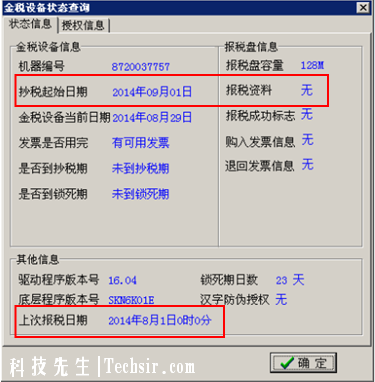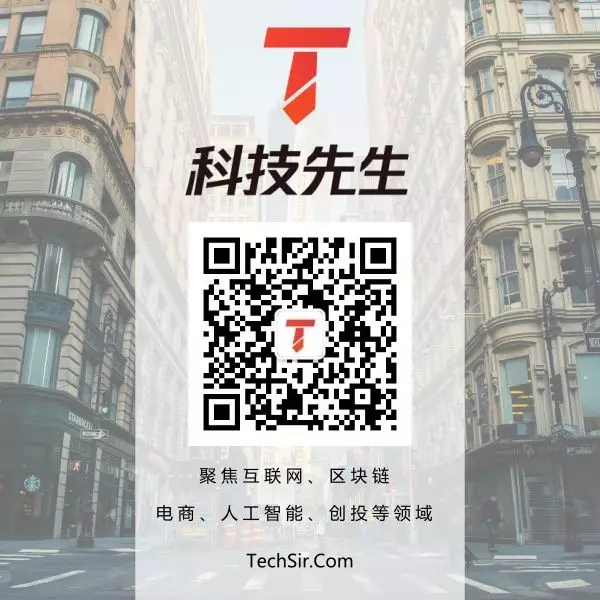
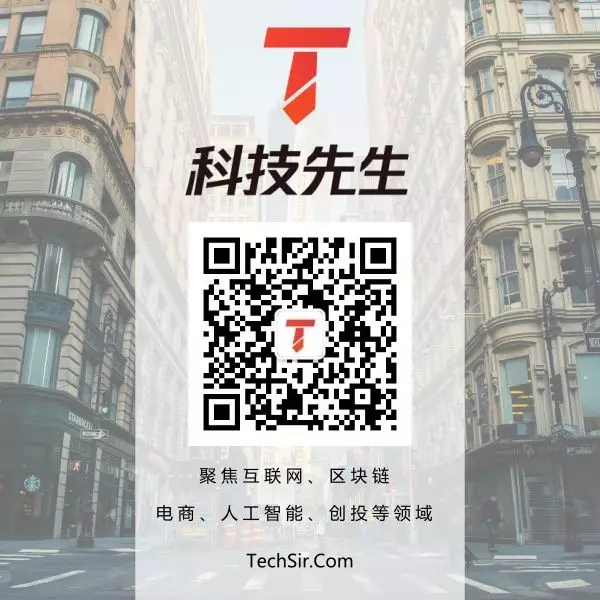
操作步骤:
【第一步】双击桌面上的“发票税控系统”或“安全开票”快捷图标,启动系统进入开票子系统界面。
【第二步】点击“进入系统”按钮,弹出“操作员登录”对话框,如图1-1-1所示。在“操作员”一栏的下拉列表框中选择“管理员”身份。
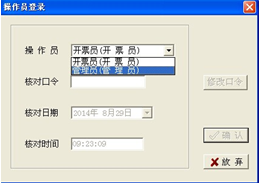
图1-1-1操作员管理对话框
【第三步】点击“确认”按钮,进入系统主界面。
2系统参数设置【第一步】点击系统主界面工具条上的“系统设置”按钮,打开“系统设置”模块的导航图,如图1-2-1所示。

图1-2-1系统设置模块
【第二步】点击导航图上“参数设置”按钮,弹出“系统参数设置”对话框,如图1-2-2所示。
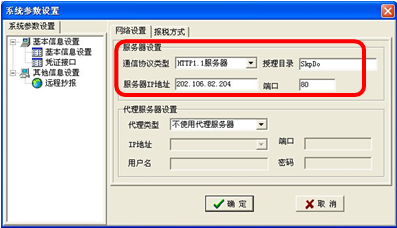
图1-2-2系统参数设置对话框
【第三步】在“其他信息设置”中选择“远程抄报”后,点击“网络设置”按钮。
【第四步】请按照下列要求对服务器进行参数设置。
通信协议类型:HTTP1.1服务器
授理目录:SkpDo(注意大小写)
服务器IP地址:www.bjtax.gov.cn
(或输入:202.106.82.204)
端口:80
【第五步】在“基本信息设置”中选择“实时上传服务信息”后 ,如图1-2-3

图1-2-3实时上传服务信息设置对话框
实时上传服务器设置
服务器地址:www.bjtax.gov.cn
(或输入:202.106.82.204)
端口:80
应用名称:SkpDo(注意大小写)
【第六步】点击“确定”按钮,结束系统参数设置。
二、征期报税流程
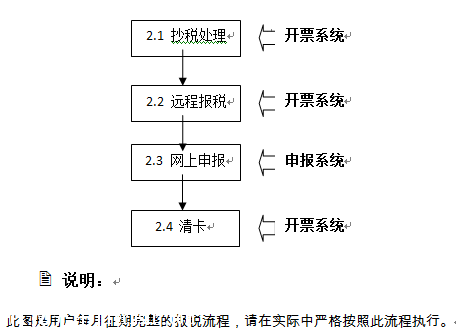
操作步骤:
【第一步】点击“报税处理/抄报税管理/抄税处理”菜单或导航图中的“抄税处理”,系统弹出请“插入本机报税盘”对话框。如图2-1-1所示。
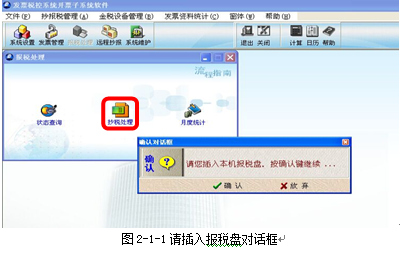
【第二步】点击“确认后”选择“本期资料”,点击“确定”按钮。如图2-1-2所示
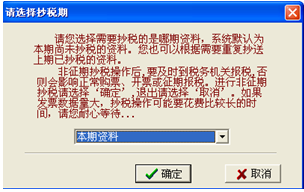
图2-1-2请选择抄税期对话框
【第三步】系统自动将本期税额抄写到报税盘中,并提示“发票抄税处理成功”,如图2-1-3所示。
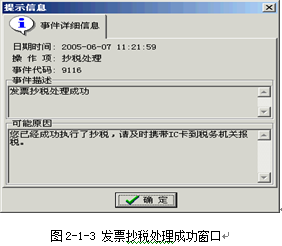
2.2远程报税2.2.1读取金税卡报税状态
操作步骤:
【第一步】进入开票系统主界面,打开“远程抄报”模块的导航图,如图2-2-1所示。
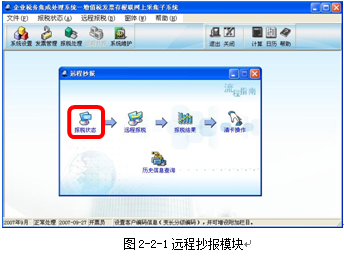
【第二步】在导航图上,点击“报税状态”按钮,系统给出读取成功的提示信息,如图2-2-2所示。
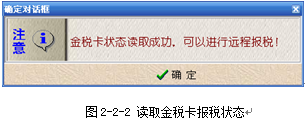
【第三步】查看完毕,点击“确定”按钮即可。
说明:
用户读取报税状态后,如果此时退出“远程抄报”界面执行其它操作,再次进入“远程抄报”后,需重新进行“读取金税卡报税状态”操作,来获取报税盘中的数据。
2.2.2远程报税操作
操作步骤:
【第一步】在“远程抄报”模块的导航图上,点击“远程报税”按钮。如图2-2-3所示.
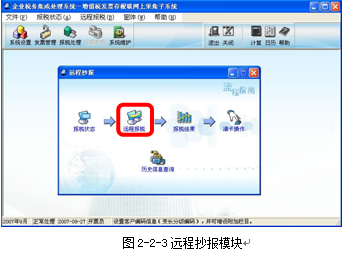
【第二步】系统将提示提交成功,如图2-2-4所示。
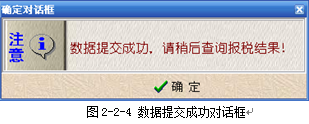
【第三步】点击“确定”按钮即可。
2.2.3报税结果查询
操作步骤:
【第一步】在“远程抄报”模块的导航图上,点击“报税结果”按钮,如图2-2-5所示。
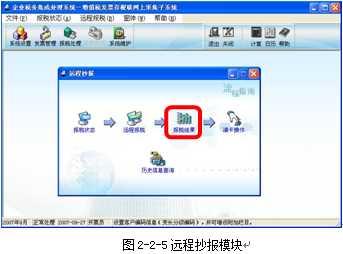
【第二步】系统弹出“报税结果查询”窗口,如图2-2-6所示。
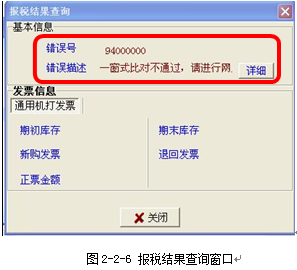
【第三步】报税结果显示“一窗式比对不通过,请进行网上申报”表明开票数据上传成功,尚未进行“网上申报”,点击“关闭”按钮即可。
2.3网上申报
特别提示:
此部分内容需在“网上纳税申报系统客户端---<北京国税网上申报2.0>”中完成。
操作步骤:
【第一步】纳税人端填写申报表,上传至服务器,税务局的转换服务器将对申报数据进行纳税人资格判断,并进行一窗式比对。
【第二步】通过一窗式比对的申报数据提交到综合征管系统,否则将一窗式比对未通过原因返回给纳税人,纳税人可依据返回信息调整申报数据。
【第三步】对于申报成功的申报记录,如该纳税人已开通银税联网三方协议,可通过申报软件进行银行缴款;否则显示电子税票,纳税人去大厅或银行进行缴款。
2.4清卡
特别提示:
纳税人申报成功,税款扣款成功后,方可执行税控报税盘清零操作。
清卡操作必须在征期内进行,逾期金税盘会锁死。
2.4.1读取金税卡报税状态操作步骤:(同2.2.1)
【第一步】进入开票系统主界面,打开“远程抄报”模块的导航图,如图2-4-1所示。

【第二步】在导航图上,点击“报税状态”按钮,系统给出读取成功的提示信息,如图2-4-2所示。

【第三步】查看完毕,点击“确定”按钮即可。
2.4.2报税结果查询
操作步骤:
【第一步】在“远程抄报”模块的导航图上,点击“报税结果”按钮,系统弹出“报税结果查询”窗口,如图2-4-3所示。

图2-4-3报税结果查询窗口
【第二步】报税结果查询显示0000表明报税成功,已通过“一窗式比对”,点击“关闭”按钮即可。
2.4.3清卡操作操作步骤:
【第一步】在“远程抄报”模块的导航图上,点击“清卡操作”按钮,如图2-4-4所示。
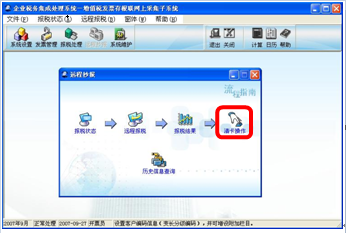
图2-4-4远程抄报模块
系统弹出“清卡操作成功”对话框,如图2-4-5所示。
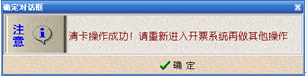
图2-4-5清卡操作成功对话框
【第二步】点击“确定”按钮即可。
特别提示:
清卡操作成功后,开票系统会自动退出,重新进入系统后,征期报税操作完成
三、常见问题解答1、开票系统中远程抄报模块消失。
此情况需要重新安装远程抄报注册文件。首先请参照本手册2-4页下载并解压缩注册文件。完全退出开票软件,复制注册文件。
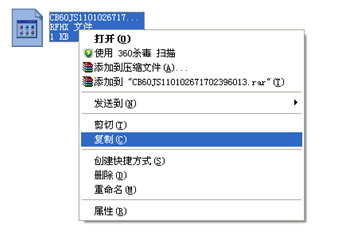
进入C:Program Files航天信息防伪开票BIN文件夹。
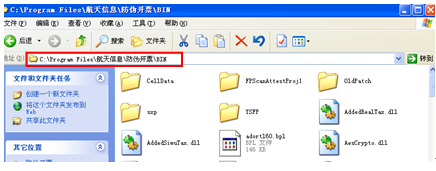
将已复制的注册文件粘贴到此文件夹,确认文件替换时选则“是”

2、如何判断征期报税是否成功?
【第一步】点击报税处理,选择状态查询,如图所示。

【第二步】当抄税起始日期显示为次月1日、“报税资料”显示为无, “上次报税日期”显示本月1日0时0分,“锁死期日数”为次月征期天数,表示报税成功,如图所示。